远程打印功能允许您将文档或图像从远程设备直接打印到连接到本地端点的打印机。
为此,AnyDesk 使用远程设备上的虚拟打印机(AnyDesk 打印机)将打印作业发送到本地打印机。
要求:
本地和远程终结点都需要运行 Windows 7+ 或 Windows Server 2012+。
AnyDesk 5.0 for Windows 或更高版本需要安装在本地和远程端点上。
需要安装打印机并将其连接到本地端点。
注意: 驱动程序只需安装在远程设备上。
安装
有两种方法可以安装 AnyDesk 打印机驱动程序:
安装 AnyDesk 时启用“安装 AnyDesk 打印机”。
转到 设置>打印机>传出打印作业 ,然后单击“安装 AnyDesk 打印机”。
注意: 安装驱动程序需要管理员权限。
发送打印请求
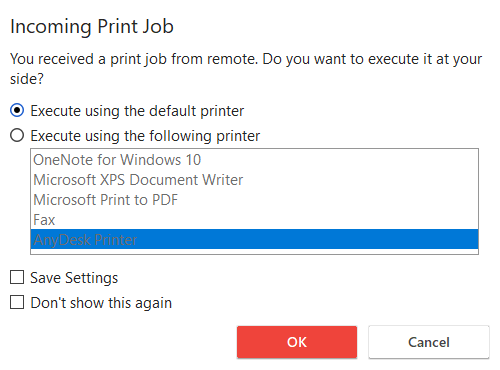
在远程设备上打开应用程序的打印对话框时,从打印机列表中选择“AnyDesk Printer”,然后单击“打印”。
然后,AnyDesk 在本地设备上显示传入打印作业对话框。本地用户可以选择使用默认打印机,也可以手动选择要使用的打印机。
打印设置
除了安装 AnyDesk 打印机驱动程序(如果尚未安装)的选项外, 设置>打印机 中的打印机设置还允许用户配置远程打印功能的默认行为。
有三种模式可以处理传入的打印作业:
关闭(自动拒绝传入的打印作业)
使用默认打印机打印
使用指定的打印机打印
从设置中,用户还可以启用“使用所选打印机自动执行传入打印作业”,从而绕过传入打印作业对话框。